आज, उद्यम वायरलेस LANs तैनात कर रहे हैंई-मेल, वेब ब्राउज़िंग और विभिन्न सर्वर-आधारित डेटाबेस तक पहुँच रखने वाले कॉर्पोरेट अनुप्रयोगों और घरेलू उपयोगकर्ताओं के लिए। इन प्रकार के अनुप्रयोगों का समर्थन करने के लिए वायरलेस LAN के प्रदर्शन में सुधार के लिए उच्च डेटा दरों और तकनीकों की आवश्यकता महत्वपूर्ण है। उस अतिरिक्त प्रदर्शन को पाने के लिए, आपके पास विचार करने के लिए बहुत कुछ हो सकता है।
सही भौतिक परत का चयन करें
एक महत्वपूर्ण तत्व जो प्रदर्शन को प्रभावित करता हैएक वायरलेस LAN उपयुक्त भौतिक (PHY) लेयर (यानी, 802.11a, 802.11 b, or802.11g) का चयन है। 802.11a बारह (अधिकतम) गैर-अतिव्यापी चैनलों में से प्रत्येक के लिए 54Mbps पर उच्चतम क्षमता प्रदान करता है और अधिकांश संभावित आरएफ हस्तक्षेप से मुक्ति देता है। 802.11 बी केवल तीन गैर-अतिव्यापी चैनलों के साथ 11Mbps डेटा दर प्रदान करता है। 802.11g आखिरकार 802Mb नेटवर्क को 54Mbps ऑपरेशन के लिए विस्तारित करेगा, लेकिन तीन गैर-अतिव्यापी चैनलों की सीमा अभी भी मौजूद रहेगी। बेशक आवश्यकताओं को प्रदर्शन के लिए निर्धारित किया जाता है, जो आपको एक विशेष PHY की ओर इंगित करेगा। यदि आपको अधिकतम प्रदर्शन की आवश्यकता है, तो 802.11a जाने का रास्ता है, लेकिन आपको 802.11 बी की तुलना में कमजोर रेंज के कारण अधिक पहुंच बिंदुओं की आवश्यकता हो सकती है।

MIMO ANTENNA
यदि आप 802.11g का उपयोग कर रहे हैं - एक MIMO एंटीना प्राप्त करने पर विचार करें (जो अधिक से अधिक दूरी पर तेज गति की अनुमति देता है।)

अन्य 2.4 GHz डिवाइस बदलें
आपको अपने 2 को बदलने की आवश्यकता हो सकती है।हस्तक्षेप के कारण या तो 900Mhz या 5.8GHz शैली ताररहित फोन के साथ 4GHz ताररहित फोन। ये फ़ोन और अन्य आस-पास के वायरलेस LAN महत्वपूर्ण इंटरफेरिंग सिग्नल दे सकते हैं जो 802.11b वायरलेस LAN के संचालन को नीचा दिखाते हैं। 2.4 गीगाहर्ट्ज़ बैंड में आरएफ ऊर्जा के ये बाहरी स्रोत समय-समय पर उपयोगकर्ताओं को साझा करते हैं और साझा वायु माध्यम तक पहुँचने से बिंदुओं तक पहुँचते हैं। नतीजतन, आरएफ हस्तक्षेप मौजूद होने पर आपके वायरलेस लैन का प्रदर्शन भुगतना होगा। तो जाहिर है कि आपको आरएफ हस्तक्षेप के स्रोतों को कम करने का प्रयास करना चाहिए और संभवत: हस्तक्षेप संकेतों से बचने के लिए एक्सेस प्वाइंट चैनल सेट करना चाहिए।

एक्सेस प्वाइंट चैनल को उचित रूप से सेट करें
802।11 बी मानक 14 चैनलों (यू.एस. में 11) को परिभाषित करता है जो ओवरलैप करते हैं, केवल तीन चैनल छोड़ते हैं जो एक दूसरे के साथ ओवरलैप नहीं होते हैं। पहुंच बिंदुओं के लिए जो एक-दूसरे की सीमा के भीतर हैं, उन्हें अंतर-पहुंच बिंदु के हस्तक्षेप से बचने के लिए विभिन्न चैनलों (जैसे, 1, 6 और 11) पर सेट करें। आप कुछ पहुंच बिंदुओं की पेशकश करने वाले स्वचालित चैनल चयन सुविधाओं का भी लाभ उठा सकते हैं। 802.11 ए के साथ, यह एक मुद्दा नहीं है क्योंकि 802.11 ए मानक अलग, गैर-अतिव्यापी चैनलों को परिभाषित करता है।
RF कवरेज अधिकतम करें
यदि पहुंच बिंदु बहुत दूर हैं, तो कुछउपयोगकर्ता अधिकतम डेटा दर से कुछ कम पर वायरलेस लैन के साथ जुड़ेंगे। उदाहरण के लिए, 802.11 बी एक्सेस प्वाइंट के करीब उपयोगकर्ता 11 एमबीपीएस पर काम कर सकते हैं; जबकि, अधिक दूरी पर एक उपयोगकर्ता के पास केवल 2Mbps की क्षमता हो सकती है। प्रदर्शन को अधिकतम करने के लिए, सुनिश्चित करें कि आरएफ कवरेज पर्याप्त है और इष्टतम प्रदर्शन के लिए पास में फैला हुआ है।
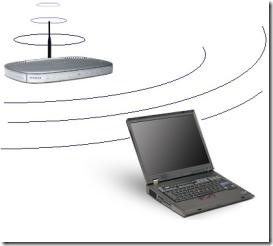
वही राउटर और नेटवर्क एडाप्टर
अपने राउटर और नेटवर्क एडेप्टर में से चुनेंवही कंपनी। निर्माताओं के पास आमतौर पर एक मालिकाना "टर्बो" मोड होता है जो केवल अपने राउटर और नेटवर्क एडेप्टर दोनों का उपयोग करते समय काम करता है। एक पक्ष लाभ के रूप में; आपका समग्र कॉन्फ़िगरेशन आमतौर पर आसान है।

अपने 802.11 b को अपग्रेड करें
अपने 802.11 अपग्रेड करेंए और 802.11ख 802.11 को उपकरणजी, जो बहुत तेज़ है, और 802.11 बी उपकरणों के साथ पिछड़ा-संगत है, हालांकि भविष्य के विस्तार के साथ एक छोटे से कमरे का माहौल (यानी अपार्टमेंट, डॉर्म रूम) 802.11 का उपयोग नहीं करना चाहिएए.
तार से जुड़ा
जब भी संभव हो, कंप्यूटर का उपयोग करके कनेक्ट करेंतार से जुड़ा! हां, यह एक "एंटी-टिप" है क्योंकि आप वायरलेस नेटवर्क का उपयोग भी नहीं कर रहे हैं - लेकिन एक सीधा कनेक्शन नाटकीय रूप से तेज और अधिक सुरक्षित है!
केंद्रीय स्थान पर वायरलेस राउटर
यदि संभव हो, तो अपना वायरलेस राउटर रखें (याएक केंद्रीय स्थान पर पहुंच बिंदु)। जाहिर है, आप जितने करीब पहुंचेंगे; बेहतर। लेकिन जरूरी नहीं कि डिवाइस को आपकी छत पर रखें (या बहुत ऊपर) - जमीन से 4 से 6 फीट की दूरी पर एकदम सही है।
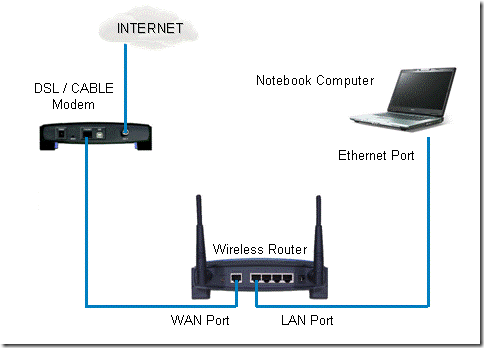
अपने विंडोज वायरलेस नेटवर्क ड्राइवर को अपडेट करें
अपने विंडोज वायरलेस नेटवर्क ड्राइवर को अपडेट करें। जबकि Microsoft अद्यतन, "माना जाता है" आपको अपने ड्राइवरों को अपडेट के बारे में सूचित करने के लिए - निर्माताओं की वेबसाइट पर डबल-चेक करने के लिए यह सबसे अच्छा है। अपडेट आमतौर पर केवल एक नई सुविधा जोड़ते हैं, या स्थिरता और सुरक्षा बढ़ाते हैं; लेकिन कभी-कभी प्रदर्शन में सुधार कर सकते हैं।
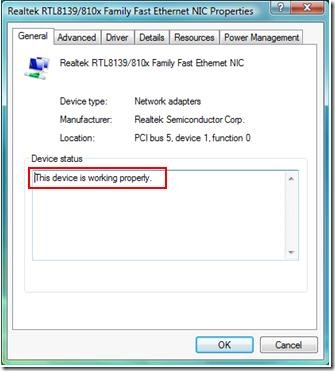
अद्यतन करें और अपना राउटर अपग्रेड करें
अपने राउटर के फर्मवेयर को अपडेट करें। अधिकांश राउटर अपने फर्मवेयर को अपने सॉफ़्टवेयर से सीधे अपडेट करते हैं। अपडेट नई सुविधाएँ जोड़ते हैं, स्थिरता और सुरक्षा बढ़ाते हैं; और कभी-कभी प्रदर्शन को बेहतर बनाने में भी मदद करते हैं। आपके डिवाइस के साथ आने वाला एंटीना आमतौर पर कम शक्ति वाला और ओमनी-दिशात्मक होता है। एक अधिक शक्तिशाली (संचालित) एंटीना में अपग्रेड करें। यदि आपका राउटर एक बाहरी दीवार के पास है, तो एक उच्च-लाभ वाला ऐन्टेना प्राप्त करें जो वायरलेस सिग्नल को केवल एक दिशा पर केंद्रित करता है।
पोर्टेबल कंप्यूटर एंटीना
भले ही पोर्टेबल कंप्यूटर के ऐन्टेना क्षैतिज होने के लिए यह अधिक सुविधाजनक है - यह लंबवत (ऊपर और नीचे) उन्मुख होना चाहिए।
मुझे उम्मीद है कि यह पोस्ट निश्चित रूप से आपके वायरलेस कनेक्शन की गति में सुधार करेगी, अगर मैंने कोई टिप याद किया है, तो हमें अपनी टिप्पणियों से बताएं








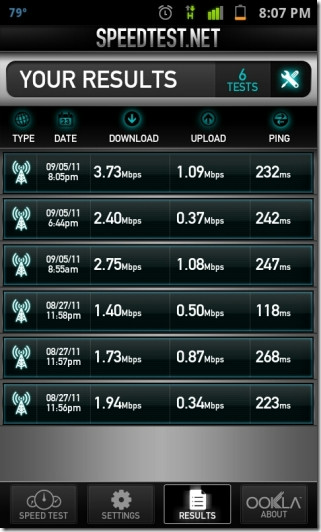




टिप्पणियाँ